adb 命令详解及adb安装说明
- 格式:doc
- 大小:119.00 KB
- 文档页数:6
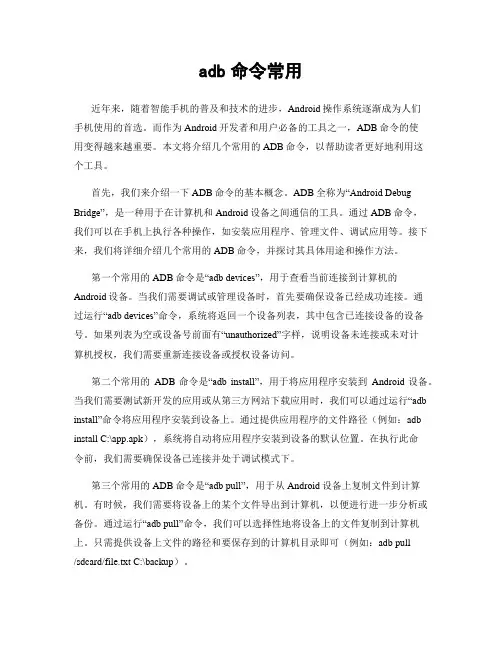
adb命令常用近年来,随着智能手机的普及和技术的进步,Android操作系统逐渐成为人们手机使用的首选。
而作为Android开发者和用户必备的工具之一,ADB命令的使用变得越来越重要。
本文将介绍几个常用的ADB命令,以帮助读者更好地利用这个工具。
首先,我们来介绍一下ADB命令的基本概念。
ADB全称为“Android Debug Bridge”,是一种用于在计算机和Android设备之间通信的工具。
通过ADB命令,我们可以在手机上执行各种操作,如安装应用程序、管理文件、调试应用等。
接下来,我们将详细介绍几个常用的ADB命令,并探讨其具体用途和操作方法。
第一个常用的ADB命令是“adb devices”,用于查看当前连接到计算机的Android设备。
当我们需要调试或管理设备时,首先要确保设备已经成功连接。
通过运行“adb devices”命令,系统将返回一个设备列表,其中包含已连接设备的设备号。
如果列表为空或设备号前面有“unauthorized”字样,说明设备未连接或未对计算机授权,我们需要重新连接设备或授权设备访问。
第二个常用的ADB命令是“adb install”,用于将应用程序安装到Android设备。
当我们需要测试新开发的应用或从第三方网站下载应用时,我们可以通过运行“adb install”命令将应用程序安装到设备上。
通过提供应用程序的文件路径(例如:adb install C:\app.apk),系统将自动将应用程序安装到设备的默认位置。
在执行此命令前,我们需要确保设备已连接并处于调试模式下。
第三个常用的ADB命令是“adb pull”,用于从Android设备上复制文件到计算机。
有时候,我们需要将设备上的某个文件导出到计算机,以便进行进一步分析或备份。
通过运行“adb pull”命令,我们可以选择性地将设备上的文件复制到计算机上。
只需提供设备上文件的路径和要保存到的计算机目录即可(例如:adb pull/sdcard/file.txt C:\backup)。
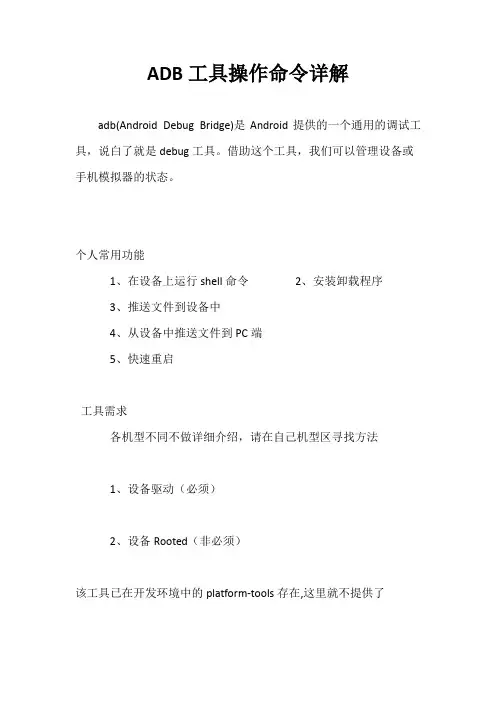
ADB工具操作命令详解adb(Android Debug Bridge)是Android提供的一个通用的调试工具,说白了就是debug工具。
借助这个工具,我们可以管理设备或手机模拟器的状态。
个人常用功能1、在设备上运行shell命令2、安装卸载程序3、推送文件到设备中4、从设备中推送文件到PC端5、快速重启工具需求各机型不同不做详细介绍,请在自己机型区寻找方法1、设备驱动(必须)2、设备Rooted(非必须)该工具已在开发环境中的platform-tools存在,这里就不提供了常用操作命令1. 查看设备adb devices这个命令是查看当前连接的设备, 连接到计算机的android设备或者模拟器将会列出显示2.安装软件adb installadb install <apk文件路径> :这个命令将指定的apk文件安装到设备上adb install -r <apk文件路径> :如果加-r参数会覆盖原来安装的软件并保留数据注意:apk文件名不要使用中文且不要有空格号adb常见安装错误提示说明3. 卸载软件adb uninstall adb uninstall <包名> adb uninstall -k <包名>如果加-k 参数,卸载软件但是保留配置和缓存文件.4. 进入设备或模拟器的shelladb shell通过上面的命令,就可以进入设备或模拟器的shell环境中,在这个Linux Shell中,你可以执行各种Linux的命令,另外如果只想执行一条shell命令,可以采用以下的方式:adb shell [command]如:adb shell ls列出当前目录下的内容。
5. 从电脑上发送文件到设备adb push <本地路径> <远程路径>用push命令可以把本机电脑上的文件或者文件夹复制到设备(手机)6. 从设备上下载文件到电脑adb pull <远程路径> <本地路径>用pull命令可以把设备(手机)上的文件或者文件夹复制到本机电脑7.挂载system读写adb remount 常用于系统目录操作,或许系统目录读写权限8.重新启动设备adb reboot 重新启动adb reboot recovery 重新启动到recoveryadb reboot bootloader 重新启动到bootloader9.写脚本常用的几个命令adb wait-for-device 等待设备响应常用于安装之类的脚本中adb version 查看adb版本常和if语句搭配用于检测是否存在adb工具adb get-state 判断设备状态常用于脚本刷机时的设备状态判断10. 显示帮助信息adb help....... 还有用过更多相关命令的可以回帖个人常用的几个脚本和大家分享一、软件安装脚本脚本存放位置:桌面使用方法:手机连接电脑,直接拖动apk文件到脚本上即可安装注意:apk文件名不得为中文且建议不要带有空格<b>@echo offtitle installcolor 0Aecho 正准备安装echo "%~f1"cd "%~dp0"cd ..adb wait-for-deviceadb install -r "%~f1"pause安装完毕</b>二、软件卸载脚本脚本存放位置:用户工作目录使用方法:1. 手机连接电脑,打开CMD,输入uninstall打开;输入1或者2,选择系统软件或者普通软件;2. 输入包名卸载软件,back返回主页,exit退出。
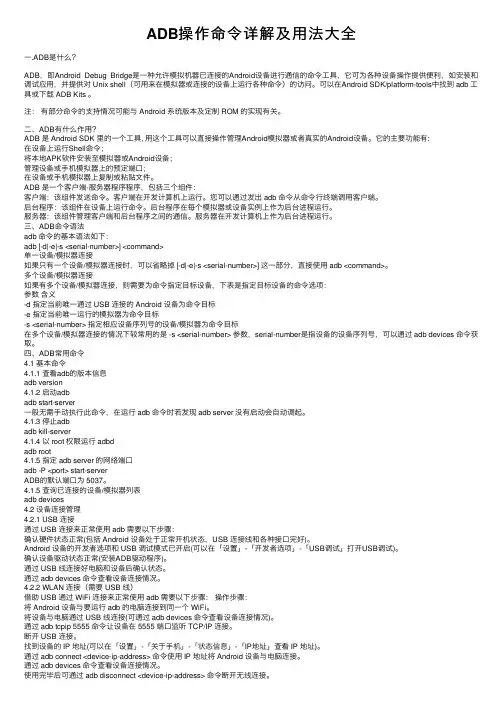
ADB操作命令详解及⽤法⼤全⼀.ADB是什么?ADB,即Android Debug Bridge是⼀种允许模拟机器已连接的Android设备进⾏通信的命令⼯具,它可为各种设备操作提供便利,如安装和调试应⽤,并提供对 Unix shell(可⽤来在模拟器或连接的设备上运⾏各种命令)的访问。
可以在Android SDK/platform-tools中找到 adb ⼯具或下载 ADB Kits 。
注:有部分命令的⽀持情况可能与 Android 系统版本及定制 ROM 的实现有关。
⼆、ADB有什么作⽤?ADB 是 Android SDK ⾥的⼀个⼯具, ⽤这个⼯具可以直接操作管理Android模拟器或者真实的Android设备。
它的主要功能有:在设备上运⾏Shell命令;将本地APK软件安装⾄模拟器或Android设备;管理设备或⼿机模拟器上的预定端⼝;在设备或⼿机模拟器上复制或粘贴⽂件。
ADB 是⼀个客户端-服务器程序程序,包括三个组件:客户端:该组件发送命令。
客户端在开发计算机上运⾏。
您可以通过发出 adb 命令从命令⾏终端调⽤客户端。
后台程序:该组件在设备上运⾏命令。
后台程序在每个模拟器或设备实例上作为后台进程运⾏。
服务器:该组件管理客户端和后台程序之间的通信。
服务器在开发计算机上作为后台进程运⾏。
三、ADB命令语法adb 命令的基本语法如下:adb [-d|-e|-s <serial-number>] <command>单⼀设备/模拟器连接如果只有⼀个设备/模拟器连接时,可以省略掉 [-d|-e|-s <serial-number>] 这⼀部分,直接使⽤ adb <command>。
多个设备/模拟器连接如果有多个设备/模拟器连接,则需要为命令指定⽬标设备,下表是指定⽬标设备的命令选项:参数含义-d 指定当前唯⼀通过 USB 连接的 Android 设备为命令⽬标-e 指定当前唯⼀运⾏的模拟器为命令⽬标-s <serial-number> 指定相应设备序列号的设备/模拟器为命令⽬标在多个设备/模拟器连接的情况下较常⽤的是 -s <serial-number> 参数,serial-number是指设备的设备序列号,可以通过 adb devices 命令获取。
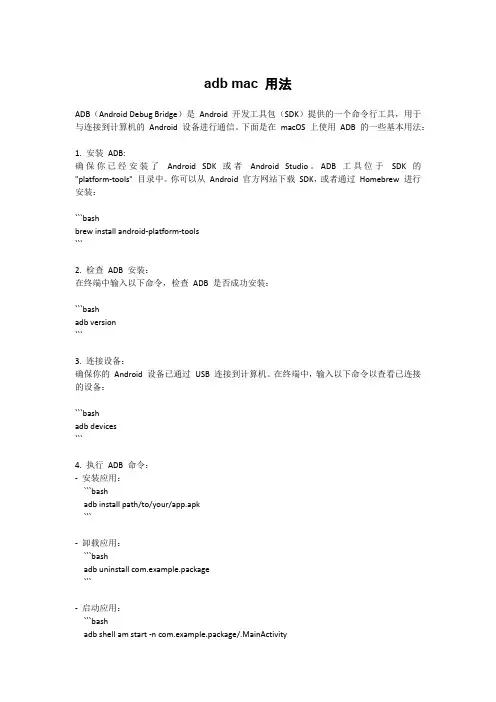
adb mac 用法ADB(Android Debug Bridge)是Android 开发工具包(SDK)提供的一个命令行工具,用于与连接到计算机的Android 设备进行通信。
下面是在macOS 上使用ADB 的一些基本用法:1. 安装ADB:确保你已经安装了Android SDK 或者Android Studio。
ADB 工具位于SDK 的"platform-tools" 目录中。
你可以从Android 官方网站下载SDK,或者通过Homebrew 进行安装:```bashbrew install android-platform-tools```2. 检查ADB 安装:在终端中输入以下命令,检查ADB 是否成功安装:```bashadb version```3. 连接设备:确保你的Android 设备已通过USB 连接到计算机。
在终端中,输入以下命令以查看已连接的设备:```bashadb devices```4. 执行ADB 命令:-安装应用:```bashadb install path/to/your/app.apk```-卸载应用:```bashadb uninstall com.example.package```-启动应用:```bashadb shell am start -n com.example.package/.MainActivity```-停止应用:```bashadb shell am force-stop com.example.package```-查看设备信息:```bashadb shell getprop ro.product.model```5. 文件传输:-从设备复制文件到计算机:```bashadb pull /path/on/device /path/on/computer```-从计算机复制文件到设备:```bashadb push /path/on/computer /path/on/device```6. 截屏:```bashadb shell screencap -p /sdcard/screenshot.pngadb pull /sdcard/screenshot.png path/on/computer```这是一些基本的ADB 命令,你可以根据具体的需求使用不同的命令。
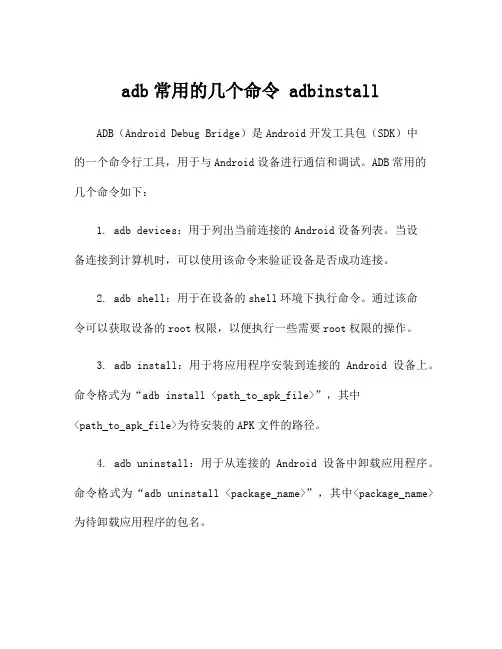
adb常用的几个命令 adbinstall ADB(Android Debug Bridge)是Android开发工具包(SDK)中的一个命令行工具,用于与Android设备进行通信和调试。
ADB常用的几个命令如下:1. adb devices:用于列出当前连接的Android设备列表。
当设备连接到计算机时,可以使用该命令来验证设备是否成功连接。
2. adb shell:用于在设备的shell环境下执行命令。
通过该命令可以获取设备的root权限,以便执行一些需要root权限的操作。
3. adb install:用于将应用程序安装到连接的Android设备上。
命令格式为“adb install <path_to_apk_file>”,其中<path_to_apk_file>为待安装的APK文件的路径。
4. adb uninstall:用于从连接的Android设备中卸载应用程序。
命令格式为“adb uninstall <package_name>”,其中<package_name>为待卸载应用程序的包名。
5. adb push:用于将文件从计算机复制到连接的Android设备中。
命令格式为“adb push <local_file> <device_path>”,其中<local_file>为计算机上的文件路径,<device_path>为目标设备中的路径。
6. adb pull:用于将文件从连接的Android设备中复制到计算机上。
命令格式为“adb pull <device_file> <local_path>”,其中<device_file>为设备上的文件路径,<local_path>为目标计算机上的路径。
7. adb logcat:用于查看设备的日志信息。
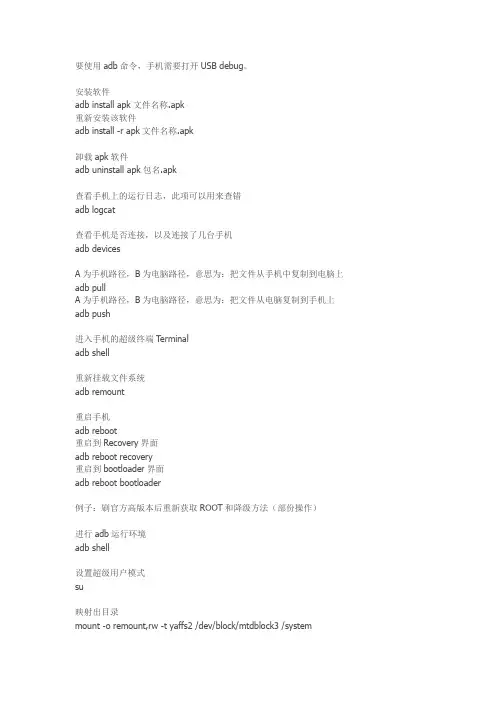
要使用adb命令,手机需要打开USB debug。
安装软件adb install apk文件名称.apk重新安装该软件adb install -r apk文件名称.apk卸载apk软件adb uninstall apk包名.apk查看手机上的运行日志,此项可以用来查错adb logcat查看手机是否连接,以及连接了几台手机adb devicesA为手机路径,B为电脑路径,意思为:把文件从手机中复制到电脑上adb pullA为手机路径,B为电脑路径,意思为:把文件从电脑复制到手机上adb push进入手机的超级终端Terminaladb shell重新挂载文件系统adb remount重启手机adb reboot重启到Recovery界面adb reboot recovery重启到bootloader界面adb reboot bootloader例子:刷官方高版本后重新获取ROOT和降级方法(部份操作)进行adb运行环境adb shell设置超级用户模式su映射出目录mount -o remount,rw -t yaffs2 /dev/block/mtdblock3 /system退出suexit退出shell准备接受下一个adb命令exit增加flash_image文件到手机上adb push flash_image.zip /system/bin/flash_imagerecovery先复制到卡上adb push recovery-RA-heroc-v1.6.2.img /sdcard再次进入adb环境adb shell修改文件属性chmod 0755 /system/bin/flash_image重启系统reboot杀掉adbadb kill-server退出adbexitAndroid Debug Bridge的一些基本命令。
这个工具直译过来就是Android调试桥的意思。
它提供了强大的特性,例如复制文件到设备或从设备复制文件。
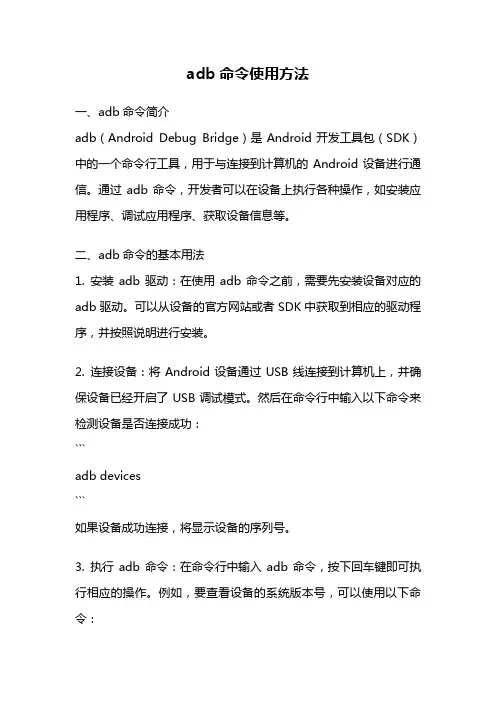
adb命令使用方法一、adb命令简介adb(Android Debug Bridge)是Android开发工具包(SDK)中的一个命令行工具,用于与连接到计算机的Android设备进行通信。
通过adb命令,开发者可以在设备上执行各种操作,如安装应用程序、调试应用程序、获取设备信息等。
二、adb命令的基本用法1. 安装adb驱动:在使用adb命令之前,需要先安装设备对应的adb驱动。
可以从设备的官方网站或者SDK中获取到相应的驱动程序,并按照说明进行安装。
2. 连接设备:将Android设备通过USB线连接到计算机上,并确保设备已经开启了USB调试模式。
然后在命令行中输入以下命令来检测设备是否连接成功:```adb devices```如果设备成功连接,将显示设备的序列号。
3. 执行adb命令:在命令行中输入adb命令,按下回车键即可执行相应的操作。
例如,要查看设备的系统版本号,可以使用以下命令:```adb shell getprop ro.build.version.release```该命令将返回设备的系统版本号。
4. adb命令的常见用法:以下是一些常用的adb命令及其功能:- 安装应用程序:使用以下命令可以将应用程序安装到设备上:```adb install path/to/app.apk```其中,`path/to/app.apk`是应用程序的路径。
- 卸载应用程序:使用以下命令可以从设备上卸载应用程序:```adb uninstall package_name```其中,`package_name`是要卸载的应用程序的包名。
- 拷贝文件到设备:使用以下命令可以将文件从计算机拷贝到设备上:```adb push path/to/local/file path/to/device/file```其中,`path/to/local/file`是计算机上文件的路径,`path/to/device/file`是设备上文件的路径。
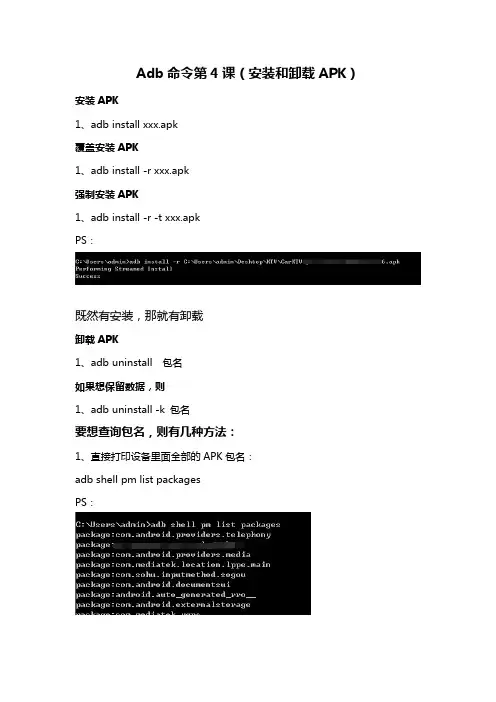
Adb命令第4课(安装和卸载APK)安装APK
1、adb install xxx.apk
覆盖安装APK
1、adb install-r xxx.apk
强制安装APK
1、adb install-r-t xxx.apk
PS:
既然有安装,那就有卸载
卸载APK
1、adb uninstall包名
如果想保留数据,则
1、adb uninstall-k包名
要想查询包名,则有几种方法:
1、直接打印设备里面全部的APK包名:
adb shell pm list packages
PS:
2、先在设备中打开APK,然后使用以下指令:
adb shell dumpsys window w|findstr\/|findstr name=
接下来就可以卸载APK了,
1、adb uninstall com.aske.carktv.yz;这样设备端的APK就已经卸载了。
2、如果要保留当前APK的数据,那么卸载如下:
adb uninstall-k com.aske.carktv.yz
k选项卸载应用程序,同时保留数据/缓存。
目前,还没有办法删除剩余的数据。
您将不得不用相同的签名重新安装应用程序,并完全卸载它
如果你真的希望继续,执行'adb shell cmd包卸载-k'。
显然这个指令adb uninstall-k包名是有错误的。
正确的指令是:
adb shell cmd package uninstall-k包名。
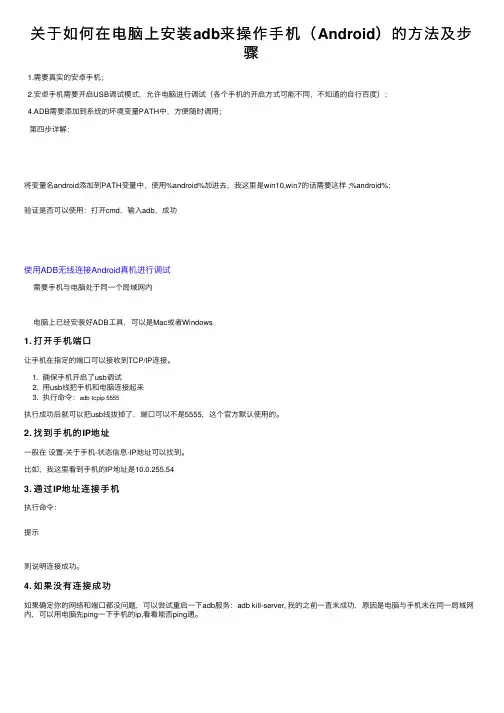
关于如何在电脑上安装adb来操作⼿机(Android)的⽅法及步
骤
1.需要真实的安卓⼿机;
2.安卓⼿机需要开启USB调试模式,允许电脑进⾏调试(各个⼿机的开启⽅式可能不同,不知道的⾃⾏百度);
4.ADB需要添加到系统的环境变量PATH中,⽅便随时调⽤;
第四步详解:
将变量名android添加到PATH变量中,使⽤%android%加进去,我这⾥是win10,win7的话需要这样 ;%android%;
验证是否可以使⽤:打开cmd,输⼊adb,成功
使⽤ADB⽆线连接Android真机进⾏调试
需要⼿机与电脑处于同⼀个局域⽹内
电脑上已经安装好ADB⼯具,可以是Mac或者Windows
1. 打开⼿机端⼝
让⼿机在指定的端⼝可以接收到TCP/IP连接。
1. 确保⼿机开启了usb调试
2. ⽤usb线把⼿机和电脑连接起来
3. 执⾏命令:adb tcpip 5555
执⾏成功后就可以把usb线拔掉了,端⼝可以不是5555,这个官⽅默认使⽤的。
2. 找到⼿机的IP地址
⼀般在设置-关于⼿机-状态信息-IP地址可以找到。
⽐如,我这⾥看到⼿机的IP地址是10.0.255.54
3. 通过IP地址连接⼿机
执⾏命令:
提⽰
则说明连接成功。
4. 如果没有连接成功
如果确定你的⽹络和端⼝都没问题,可以尝试重启⼀下adb服务:adb kill-server, 我的之前⼀直未成功,原因是电脑与⼿机未在同⼀局域⽹内,可以⽤电脑先ping⼀下⼿机的ip,看看能否ping通。
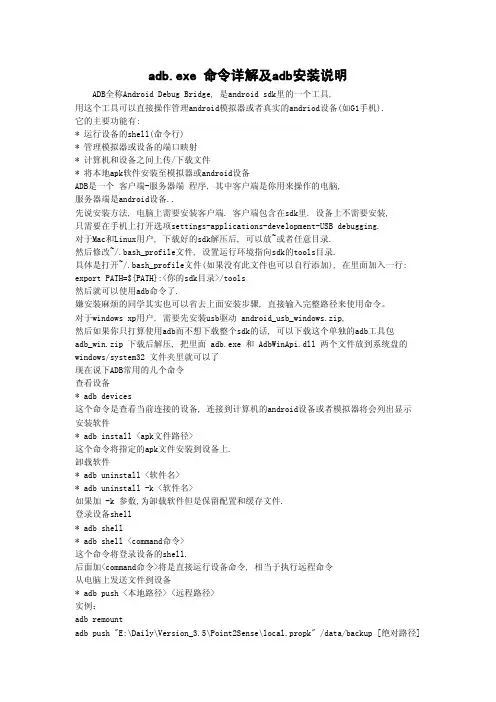
adb.exe 命令详解及adb安装说明ADB全称Android Debug Bridge, 是android sdk里的一个工具,用这个工具可以直接操作管理android模拟器或者真实的andriod设备(如G1手机).它的主要功能有:* 运行设备的shell(命令行)* 管理模拟器或设备的端口映射* 计算机和设备之间上传/下载文件* 将本地apk软件安装至模拟器或android设备ADB是一个客户端-服务器端程序,其中客户端是你用来操作的电脑,服务器端是android设备..先说安装方法,电脑上需要安装客户端.客户端包含在sdk里.设备上不需要安装,只需要在手机上打开选项settings-applications-development-USB debugging.对于Mac和Linux用户,下载好的sdk解压后,可以放~或者任意目录.然后修改~/.bash_profile文件,设置运行环境指向sdk的tools目录.具体是打开~/.bash_profile文件(如果没有此文件也可以自行添加),在里面加入一行: export PATH=${PATH}:<你的sdk目录>/tools然后就可以使用adb命令了.嫌安装麻烦的同学其实也可以省去上面安装步骤,直接输入完整路径来使用命令。
对于windows xp用户,需要先安装usb驱动 android_usb_windows.zip,然后如果你只打算使用adb而不想下载整个sdk的话,可以下载这个单独的adb工具包adb_win.zip 下载后解压,把里面 adb.exe 和 AdbWinApi.dll 两个文件放到系统盘的windows/system32 文件夹里就可以了现在说下ADB常用的几个命令查看设备* adb devices这个命令是查看当前连接的设备,连接到计算机的android设备或者模拟器将会列出显示安装软件* adb install <apk文件路径>这个命令将指定的apk文件安装到设备上.卸载软件* adb uninstall <软件名>* adb uninstall -k <软件名>如果加 -k 参数,为卸载软件但是保留配置和缓存文件.登录设备shell* adb shell* adb shell <command命令>这个命令将登录设备的shell.后面加<command命令>将是直接运行设备命令,相当于执行远程命令从电脑上发送文件到设备* adb push <本地路径><远程路径>实例:adb remountadb push "E:\Daily\Version_3.5\Point2Sense\local.propk" /data/backup [绝对路径]adb push E:\Daily\Version_3.5\Point2Sense\screenshot1.png /data/backup[两种方式均可]adb reboot对照图可参考DDMS用push命令可以把本机电脑上的文件或者文件夹复制到设备(手机)从设备上下载文件到电脑* adb pull <远程路径><本地路径>用pull命令可以把设备(手机)上的文件或者文件夹复制到本机电脑显示帮助信息* adb help这个命令将显示帮助信息这里还有一个英文版的:在DOS下输入以下命令基本可以完成刷机任务,一些常用命令解释如下:adb devices -列出连接到电脑的ADB设备(也就是手机),一般显示出手机P/N码.如果没有显示出来则手机与电脑没有连接上.adb install <packagename.apk> – 安装手机软件到手机中,如:adb installqq2009.apk.adb remount – 重新打开手机写模式(刷机模式).adb push <localfile> <location on your phone> - 传送文件到手机中,如:adb push recovery.img/sdcard/recovery.img,将本地目录中的recovery.img文件传送手机的SD卡中并取同样的文件名.adb pull <location on your phone> <localfile> -传送手机的文件到本地目录(和上命令相反).adb shell <command> - 让手机执行命令,<command>就是手机执行的命令.如: adb shell flash_image recovery /sd-card/recovery-RAv1.0G.img,执行将recovery-RAv1.0G.img写入到recovery区中.我们刷recovery时一般按下顺序执行:adb shell mount -aadb push recovery-RAv1.0G.img /system/recovery.imgadb push recovery-RAv1.0G.img /sdcard/recovery-RAv1.0G.imgadb shell flash_image recovery /sdcard/recovery-RAv1.0G.img reboot其它的自己灵活运用了.ADB命令详解:Android Debug Bridge version 1.0.20-d - directs command to the only connected USB device returns an error if more than one USB device is present.-e - directs command to the only running emulator.returns an error if more than one emulator is running.-s <serial number> – directs command to the USB device or emulator withthe given serial number-p <product name or path> – simple product name like ’sooner’, or a relative/absolute path to a product out directory like‘out/target/product/sooner’.If -p is not specified, the ANDROID_PRODUCT_OUT environment variable is used, which must be an absolute path.devices – list all connected devicesdevice commands:adb push <local> <remote> – copy file/dir to deviceadb pull <remote> <local> – copy file/dir from deviceadb sync [ <directory> ] – copy host->device only if changed (see ‘adb help all’)adb shell – run remote shell interactivelyadb shell <command> – run remote shell commandadb emu <command> – run emulator console commandadb logcat [ <filter-spec> ] – View device logadb forward <local> <remote> – forward socket connectionsforward specs are one of:tcp:<port>localabstract:<unix domain socket name>localreserved:<unix domain socket name>localfilesystem:<unix domain socket name>dev:<character device name>jdwp:<process pid> (remote only)adb jdwp – list PIDs of processes hosting a JDWP transportadb install [-l] [-r] <file> – push this package file to the device andinstall it(‘-l’ means forward-lock the app)(‘-r’ means reinstall the app, keeping its data)adb uninstall [-k] <package> – remove this app package from the device(‘-k’ means keep the data and cache directories)adb bugreport – return all information from the device that should be included in a bug report.adb help – show this help messageadb version – show version numDATAOPTS:(no option) – don’t touch the data partition-w – wipe the data partition-d – flash the data partitionscripting:adb wait-for-device – block until device is onlineadb start-server – ensure that there is a server runningadb kill-server – kill the server if it is runningadb get-state – prints: offline | bootloader | deviceadb get-serialno – prints: <serial-number>adb status-window – continuously print device status for a specified deviceadb remount – remounts the /system partition on the device re ad-writeadb root – restarts adb with root permissionsnetworking:adb ppp <tty> [parameters] – Run PPP over USB.Note: you should not automatically start a PDP connection.<tty> refers to the tty for PPP stream. Eg. dev:/dev/omap_csmi_tty1 [parameters] – Eg. defaultroute debug dump local notty usepeerdnsadb sync notes: adb sync [ <directory> ]<localdir> can be interpreted in several ways:- If <directory> is not specified, both /system and /data partitions will be updated.- If it is “system” or “data”, only the corresponding partition is updated。
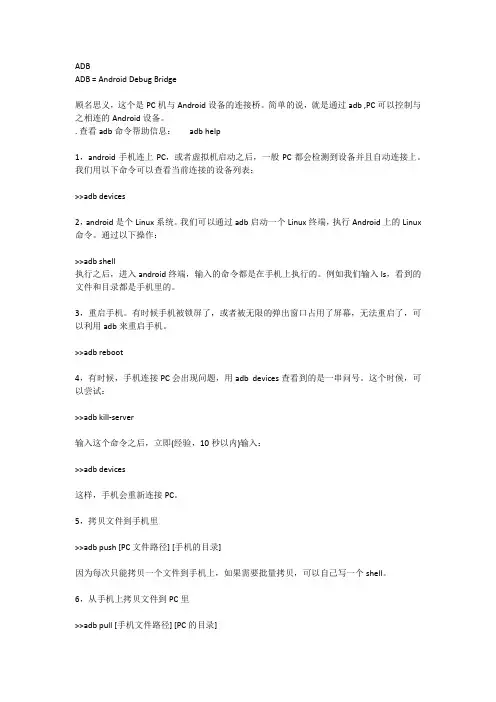
ADBADB = Android Debug Bridge顾名思义,这个是PC机与Android设备的连接桥。
简单的说,就是通过adb ,PC可以控制与之相连的Android设备。
. 查看adb命令帮助信息: adb help1,android手机连上PC,或者虚拟机启动之后,一般PC都会检测到设备并且自动连接上。
我们用以下命令可以查看当前连接的设备列表:>>adb devices2,android是个Linux系统。
我们可以通过adb启动一个Linux终端,执行Android上的Linux 命令。
通过以下操作:>>adb shell执行之后,进入android终端,输入的命令都是在手机上执行的。
例如我们输入ls,看到的文件和目录都是手机里的。
3,重启手机。
有时候手机被锁屏了,或者被无限的弹出窗口占用了屏幕,无法重启了,可以利用adb来重启手机。
>>adb reboot4,有时候,手机连接PC会出现问题,用adb devices查看到的是一串问号。
这个时候,可以尝试:>>adb kill-server输入这个命令之后,立即(经验,10秒以内)输入:>>adb devices这样,手机会重新连接PC。
5,拷贝文件到手机里>>adb push [PC文件路径] [手机的目录]因为每次只能拷贝一个文件到手机上,如果需要批量拷贝,可以自己写一个shell。
6,从手机上拷贝文件到PC里>>adb pull [手机文件路径] [PC的目录]同样,每次只能拷贝一个文件7,安装apk到手机上。
repo start bugXXXXXXX frameworks/base/media>>adb install [PC上的APK路径]Android手机有个设置,可以设置是否允许安装非签名的应用程序。
但是用adb install方式,可以绕开这个设置。
adb使用教程本例环境:Win7+Android手机【准备工作】1.安装手机USB驱动一般手机都可以自带驱动,没有的话请去手机官网下载同型号的驱动。
使用adb命令需要打开手机USB Debug功能。
2.软件准备把准备好的ADB工具包解压,得到adb文件夹,随便放入什么目录下。
我是放在D盘根目录的。
图为:软件素材准备【操作命令】1.查看设备情况adb devices该命令返回的结果为连接的android设备序列号及状态。
序列号用于唯一标示一台android设备,通常为<设备名称>-<端口号>2.获取设备的SN号adb get-serialno3.安装软件adb install xxx.apk (xxx.apk需要包含软件包的路径)---这个命令将指定的apk文件安装到设备上。
adb install –r xxx.apk---表示重新安装软件的意思。
4.卸载软件adb uninstall <包名>adb uninstall –k <包名>---如果加-k 参数, 表示卸载软件但是保留配置和缓存文件.5.进入手机shelladb shell---进入后通过ls,例出当前的文件目录在这个Linux Shell中,你可以执行各种Linux的命令,另外如果叧想执行一条shell命令,可以采用以下的方式:adb shell [command] 如:adb shell dmesg就会打印出内核的调试信息。
6.发布端口可以设置任意的端口号,做为主机向模拟器或设备的请求端口。
如:adb forward tcp: 5555 tcp:80007.从电脑上发送文件到设备adb push <本地路径> <远程路径>---用push命令可以把本机电脑上的文件戒者文件夹复制到设备(手机),此处的本地就是指电脑,远程就是指手机戒者模拟器。
注意:电脑上的路径是“C:\”,手机上的是“/sdcard/”,这样的,两处的斜杠方向不同。
Ubuntu 是一个基于 Debian 的开源操作系统,广泛应用于服务器、个人电脑和移动设备。
ADB(Android Debug Bridge)是一个用于在计算机和 Android 设备之间通信的命令行工具。
本文将介绍在Ubuntu 系统上常用的 ADB 命令。
2. 安装 ADB在 Ubuntu 系统上安装 ADB 非常简单。
可以通过以下命令来安装: ```sudo apt updatesudo apt install android-tools-adb```3. 连接设备一旦安装完 ADB,在连接 Android 设备之前,需要启用 USB 调试模式。
连接 Android 设备到计算机上,然后执行以下命令来确认设备已经连接成功:```adb devices```4. 常用命令- 查看设备信息adb shell getprop```- 安装应用程序```adb install /path/to/app.apk```- 卸载应用程序```adb uninstall package_name```- 启动应用程序```adb shell am start -n package_name/.activity_name ```- 停止应用程序```adb shell am force-stop package_name```- 拉取文件```adb pull /path/on/device /path/onputer```- 推送文件```adb push /path/onputer /path/on/device```5. 调试ADB 提供了丰富的调试功能,以帮助开发者进行应用程序的调试和测试。
可以通过以下命令来查看应用程序的日志输出:```adb logcat```6. 执行 shell 命令除了以上提到的一些常用命令,ADB 还可以在设备上执行一些更高级的 shell 命令,比如查看和修改文件系统、执行 Linux 命令等。
adb linux用法ADB(Android Debug Bridge)是一个用于在计算机和 Android 设备之间进行通信的命令行工具。
它提供了一系列的命令,用于调试、安装、卸载和管理 Android 设备上的应用程序。
本文将介绍如何在Linux 系统上使用 ADB。
一、安装 ADB在 Linux 系统中,安装 ADB 非常简单。
可以通过以下命令安装ADB:sudo apt-get install adb二、连接 Android 设备在使用 ADB 之前,首先需要将 Android 设备与计算机连接起来。
可以通过 USB 连接线将设备与计算机相连。
确保设备已打开调试模式。
连接成功后,可以使用以下命令检查设备是否已连接:adb devices三、常用命令1. 查看设备状态adb devices使用该命令可以查看当前已连接的设备列表。
如果设备已连接并且正常工作,设备序列号将会显示在列表中。
2. 安装应用程序adb install <path_to_apk>通过该命令可以安装位于 <path_to_apk> 路径下的应用程序到设备上。
安装完成后,应用程序将会出现在设备的应用列表中。
3. 卸载应用程序adb uninstall <package_name>使用该命令可以卸载设备上的应用程序。
需要指定应用程序的包名(package name)。
4. 启动应用程序adb shell am start -n <package_name>/<activity_name>使用该命令可以启动设备上的应用程序。
需要指定应用程序的包名和主活动的名称。
5. 查看日志adb logcat通过该命令可以查看设备上的系统日志。
日志信息将实时输出到终端窗口。
6. 复制文件adb pull <remote_path> <local_path>使用该命令可以从设备上复制文件到计算机。
ADB安装与常用命令详解一、ADB意义adb的全称为Android Debug Bridge,就是起到调试桥的作用,也就是debug工具,通过它可以和android设备或模拟器通信。
二、ADB作用借助adb工具,我们可以管理设备或手机模拟器的状态。
还可以进行很多手机操作,如安装软件、系统升级、运行shell命令等等。
其实简而言说,adb就是连接Android 手机与PC端的桥梁,可以让用户在电脑上对手机进行全面的操作。
三、详解ADB安装与使用下面会为大家介绍一下adb工具如何操作,并介绍几个常用命令以备日后测软件抓取log和操作方便使用【软件需要】1.下载adb工具包有如下两种方式:(adb工具包主要包含4个文件adb.exe,AdbWinApi.dll,AdbWinUsbApi.dll,fastboot.exe)下载Android SDK,adb文件位置如下网上直接下载ADB工具包(推荐此方式)2.Android相关手机驱动注:为了方便已把adb工具包和驱动打包上传至百度云,点击下载使用/s/1bnz3gOv【软件安装】步骤1:安装USB驱动进入设置--开发者选项-USB调试,将第一个选项打钩选中。
然后通过USB线连接电脑,提示安装驱动。
步骤2:软件准备(这里教程使用的是第二种直接下载adb工具包的安装方式,如果使用第一种SDK安装,配置环境变量也是需要把SDK的路径下的platform-tools和tools的路径都配置到path下)1) 将提供的软件工具包放置到任意盘中如放到D盘目录下:2) 为了可以直接方便快捷的进入adb目录下,可以配置下环境变量,步骤如下:计算机点击右键--属性--高级系统设置--环境变量--找到变量名为path的--栏后点击编辑添加adb的根目录到path路径下添加adb到path路径后,可到开始菜单中输入cmd打开控制台输入adb shell来验证是否配置成功。
如果没有配置成功,输入adb shell后会提示adb 不是内部命令(有时需要重启电脑才可以检查到已经安装成功);如果配置成功且连接上设备或者启动已经模拟器后,输入adb shell后会有如下图提示【常用操作命令详解】1. 查看设备adb devices这个命令是查看当前连接的设备, 连接到计算机的android设备或者模拟器将会列出显示,可以确认设备是否连接上,如下截图是已经连接上的情况实际连接状态如下:Device--此实例正与adb服务器连接offline —此实例没有与adb相连接或者无法响应no device---当前没有模拟器/设备运行2.adb logcat命令行用法,可使用-help来查看adb可输出的选项命令常用选项解析:输出指定标签内容 :-- "-s"选项 : 设置默认的过滤器, 如我们想要输出“ActivityManager" 标签的信息, 就可以使用adb logcat -s ActivityManager命令;(打印ActivityManager我们可以获得系统里正在运行的activities(英文意思为活动,那么顾名思义就是在运行着的应用程序),包括进程(Process)等、应用程序/包、服务(Service)、任务(Task)信息,给研发提供这些日志输入可供分析是什么应用在运行从而导致程序异常)输出日志信息到文件 :-- "-f"选项 : 该选项后面跟着输入日志的文件, 使用adb logcat -f /sdcard/log.txt &命令(加入&表示后台运行,exit之后就可以拔掉数据线了,手机后台会一直运行这个logcat,并且该进程的ID为8278), 注意这个log文件是输出到手机上,需要指定合适的路径。
adb 命令使用方法ADB(Android Debug Bridge)是一个强大的命令行工具,可以用来与设备进行通信。
以下是一些常用的ADB命令及其使用方法:1. 查看连接的设备:`adb devices`2. 重新挂载设备:`adb remount`3. 获取设备的root权限:`adb root`4. 重新启动设备:`adb reboot`5. 关闭设备:`adb shell reboot -p`6. 选择多个设备进行操作:`adb –s 设备名`7. 进入shell:`adb shell`8. 复制文件到设备:`adb push 文件全路径`9. 从设备复制文件到电脑:`adb pull 手机系统地址复制路径`10. 安装软件:`adb install apk`(apk为路径)11. 卸载软件:`adb uninstall apk`(apk包名)12. 开启服务:`adb start-server`13. 关闭服务:`adb kill-server`14. 查看当前目录:`adb shell pwd`15. 切换目录:`adb shell cd 目录名`16. 创建目录:`adb shell mkdir 目录名`17. 创建文件:`adb shell touch 文件名`18. 复制文件:`adb shell cp 源文件路径目标文件路径`19. 删除文件或目录:`adb shell rm –rf 文件或目录名`20. 查看文件内容:`adb shell cat 文件名`21. 清空文件夹:`cd xxx cd xxx rm `22. 将log输出到文档中:`adb logcat > `23. 退出shell回到win:`exit`24. 重启设备:`adb shell reboot`以上是一些常用的ADB命令,使用时需要根据具体需求选择合适的命令。
同时,使用ADB命令需要谨慎操作,以免对设备造成不可逆的损害。
adb 命令详解及adb安装说明ADB全称Android Debug Bridge, 是android sdk里的一个工具, 用这个工具可以直接操作管理android模拟器或者真实的andriod设备(如G1手机).它的主要功能有:* 运行设备的shell(命令行)* 管理模拟器或设备的端口映射* 计算机和设备之间上传/下载文件* 将本地apk软件安装至模拟器或android设备ADB是一个客户端-服务器端程序, 其中客户端是你用来操作的电脑, 服务器端是android设备..先说安装方法, 电脑上需要安装客户端. 客户端包含在sdk里. 设备上不需要安装, 只需要在手机上打开选项settings-applications-development-USB debugging.对于Mac和Linux用户, 下载好的sdk解压后, 可以放~或者任意目录. 然后修改~/.bash_profile文件, 设置运行环境指向sdk的tools目录.具体是打开~/.bash_profile文件(如果没有此文件也可以自行添加), 在里面加入一行:export PATH=${PATH}:<你的sdk目录>/tools然后就可以使用adb命令了.嫌安装麻烦的同学其实也可以省去上面安装步骤, 直接输入完整路径来使用命令。
对于windows xp用户, 需要先安装usb驱动 android_usb_windows.zip, 然后如果你只打算使用adb而不想下载整个sdk的话, 可以下载这个单独的adb工具包 adb_win.zip 下载后解压, 把里面 adb.exe 和 AdbWinApi.dll 两个文件放到系统盘的 windows/system32 文件夹里就可以了现在说下ADB常用的几个命令查看设备* adb devices这个命令是查看当前连接的设备, 连接到计算机的android设备或者模拟器将会列出显示安装软件* adb install <apk文件路径>这个命令将指定的apk文件安装到设备上.卸载软件* adb uninstall <软件名>* adb uninstall -k <软件名>如果加 -k 参数,为卸载软件但是保留配置和缓存文件.登录设备shell* adb shell* adb shell <command命令>这个命令将登录设备的shell.后面加<command命令>将是直接运行设备命令, 相当于执行远程命令从电脑上发送文件到设备* adb push <本地路径> <远程路径>实例:adb remountadb push "E:\Daily\Version_3.5\Point2Sense\local.propk" /data/backup [绝对路径]adb push E:\Daily\Version_3.5\Point2Sense\screenshot1.png /data/backup [两种方式均可]adb reboot对照图可参考DDMS用push命令可以把本机电脑上的文件或者文件夹复制到设备(手机)从设备上下载文件到电脑* adb pull <远程路径> <本地路径>用pull命令可以把设备(手机)上的文件或者文件夹复制到本机电脑显示帮助信息* adb help这个命令将显示帮助信息这里还有一个英文版的:在DOS下输入以下命令基本可以完成刷机任务,一些常用命令解释如下:adb devices - 列出连接到电脑的ADB设备(也就是手机),一般显示出手机P/N 码.如果没有显示出来则手机与电脑没有连接上.adb install <packagename.apk>–安装手机软件到手机中,如:adb install qq2009.apk.adb remount–重新打开手机写模式(刷机模式).adb push <localfile> <location on your phone>- 传送文件到手机中,如:adb push recovery.img /sdcard/recovery.img,将本地目录中的recovery.img文件传送手机的SD卡中并取同样的文件名.adb pull <location on your phone> <localfile> - 传送手机的文件到本地目录(和上命令相反).adb shell <command> - 让手机执行命令,<command>就是手机执行的命令.如: adb shell flash_image recovery /sd-card/recovery-RAv1.0G.img,执行将recovery-RAv1.0G.img写入到recovery 区中.我们刷recovery时一般按下顺序执行:adb shell mount -aadb push recovery-RAv1.0G.img /system/recovery.imgadb push recovery-RAv1.0G.img /sdcard/recovery-RAv1.0G.imgadb shell flash_image recovery /sdcard/recovery-RAv1.0G.img reboot其它的自己灵活运用了.ADB命令详解:Android Debug Bridge version 1.0.20-d - directs command to the only connected USB device returns an error if more than one USB device is present.-e - directs command to the only running emulator.returns an error if more than one emulator is running.-s <serial number> –directs command to the USB device or emulator withthe given serial number-p <product name or path> –simple product name like ’sooner’, ora relative/absolute path to a product out directory like‘out/target/product/sooner’.If -p is not specified, the ANDROID_PRODUCT_OUT environment variable is used, which must be an absolute path.devices – list all connected devicesdevice commands:adb push <local> <remote> – copy file/dir to deviceadb pull <remote> <local> – copy file/dir from deviceadb sync [ <directory> ] –copy host->device only if changed (see ‘adb help all’)adb shell – run remote shell interactivelyadb shell <command> – run remote shell commandadb emu <command> – run emulator console commandadb logcat [ <filter-spec> ] – View device logadb forward <local> <remote> – forward socket connectionsforward specs are one of:tcp:<port>localabstract:<unix domain socket name>localreserved:<unix domain socket name>localfilesystem:<unix domain socket name>dev:<character device name>jdwp:<process pid> (remote only)adb jdwp – list PIDs of processes hosting a JDWP transportadb install [-l] [-r] <file> –push this package file to the device and install it(‘-l’ means forward-lock the app)(‘-r’ means reinstall the app, keeping its data)adb uninstall [-k] <package> – remove this app package from the device (‘-k’ means keep the data and cache directories)adb bugreport – return all information from the device that should be included in a bug report.adb help – show this help messageadb version – show version numDATAOPTS:(no option) –don’t touch t he data partition-w – wipe the data partition-d – flash the data partitionscripting:adb wait-for-device – block until device is onlineadb start-server – ensure that there is a server runningadb kill-server – kill the server if it is runningadb get-state – prints: offline | bootloader | deviceadb get-serialno – prints: <serial-number>adb status-window – continuously print device status for a specified deviceadb remount – remounts the /system partition on the device read-writeadb root – restarts adb with root permissionsnetworking:adb ppp <tty> [parameters] – Run PPP over USB.Note: you should not automatically start a PDP connection.<tty> refers to the tty for PPP stream. Eg. dev:/dev/omap_csmi_tty1 [parameters] – Eg. defaultroute debug dump local notty usepeerdns adb sync notes: adb sync [ <directory> ]<localdir> can be interpreted in several ways:- If <directory> is not specified, both /system and /data partitions willbe updated.- If it is “system” or “data”, only the corresponding partiti on is updated。
adb 命令详解及adb安装说明ADB全称Android Debug Bridge, 是android sdk里的一个工具, 用这个工具可以直接操作管理android模拟器或者真实的andriod设备(如G1手机).它的主要功能有:* 运行设备的shell(命令行)* 管理模拟器或设备的端口映射* 计算机和设备之间上传/下载文件* 将本地apk软件安装至模拟器或android设备ADB是一个客户端-服务器端程序, 其中客户端是你用来操作的电脑, 服务器端是android设备..先说安装方法, 电脑上需要安装客户端. 客户端包含在sdk里. 设备上不需要安装, 只需要在手机上打开选项settings-applications-development-USB debugging.对于Mac和Linux用户, 下载好的sdk解压后, 可以放~或者任意目录. 然后修改~/.bash_profile文件, 设置运行环境指向sdk的tools目录.具体是打开~/.bash_profile文件(如果没有此文件也可以自行添加), 在里面加入一行:export PATH=${PATH}:<你的sdk目录>/tools然后就可以使用adb命令了.嫌安装麻烦的同学其实也可以省去上面安装步骤, 直接输入完整路径来使用命令。
对于windows xp用户, 需要先安装usb驱动 android_usb_windows.zip, 然后如果你只打算使用adb而不想下载整个sdk的话, 可以下载这个单独的adb工具包 adb_win.zip 下载后解压, 把里面 adb.exe 和 AdbWinApi.dll 两个文件放到系统盘的 windows/system32 文件夹里就可以了现在说下ADB常用的几个命令查看设备* adb devices这个命令是查看当前连接的设备, 连接到计算机的android设备或者模拟器将会列出显示安装软件* adb install <apk文件路径>这个命令将指定的apk文件安装到设备上.卸载软件* adb uninstall <软件名>* adb uninstall -k <软件名>如果加 -k 参数,为卸载软件但是保留配置和缓存文件.登录设备shell* adb shell* adb shell <command命令>这个命令将登录设备的shell.后面加<command命令>将是直接运行设备命令, 相当于执行远程命令从电脑上发送文件到设备* adb push <本地路径> <远程路径>实例:adb remountadb push "E:\Daily\Version_3.5\Point2Sense\local.propk" /data/backup [绝对路径]adb push E:\Daily\Version_3.5\Point2Sense\screenshot1.png /data/backup [两种方式均可]adb reboot对照图可参考DDMS用push命令可以把本机电脑上的文件或者文件夹复制到设备(手机)从设备上下载文件到电脑* adb pull <远程路径> <本地路径>用pull命令可以把设备(手机)上的文件或者文件夹复制到本机电脑显示帮助信息* adb help这个命令将显示帮助信息这里还有一个英文版的:在DOS下输入以下命令基本可以完成刷机任务,一些常用命令解释如下:adb devices - 列出连接到电脑的ADB设备(也就是手机),一般显示出手机P/N 码.如果没有显示出来则手机与电脑没有连接上.adb install <packagename.apk>–安装手机软件到手机中,如:adb install qq2009.apk.adb remount–重新打开手机写模式(刷机模式).adb push <localfile> <location on your phone>- 传送文件到手机中,如:adb push recovery.img /sdcard/recovery.img,将本地目录中的recovery.img文件传送手机的SD卡中并取同样的文件名.adb pull <location on your phone> <localfile> - 传送手机的文件到本地目录(和上命令相反).adb shell <command> - 让手机执行命令,<command>就是手机执行的命令.如: adb shell flash_image recovery /sd-card/recovery-RAv1.0G.img,执行将recovery-RAv1.0G.img写入到recovery 区中.我们刷recovery时一般按下顺序执行:adb shell mount -aadb push recovery-RAv1.0G.img /system/recovery.imgadb push recovery-RAv1.0G.img /sdcard/recovery-RAv1.0G.imgadb shell flash_image recovery /sdcard/recovery-RAv1.0G.img reboot其它的自己灵活运用了.ADB命令详解:Android Debug Bridge version 1.0.20-d - directs command to the only connected USB device returns an error if more than one USB device is present.-e - directs command to the only running emulator.returns an error if more than one emulator is running.-s <serial number> –directs command to the USB device or emulator withthe given serial number-p <product name or path> –simple product name like ’sooner’, ora relative/absolute path to a product out directory like‘out/target/product/sooner’.If -p is not specified, the ANDROID_PRODUCT_OUT environment variable is used, which must be an absolute path.devices – list all connected devicesdevice commands:adb push <local> <remote> – copy file/dir to deviceadb pull <remote> <local> – copy file/dir from deviceadb sync [ <directory> ] –copy host->device only if changed (see ‘adb help all’)adb shell – run remote shell interactivelyadb shell <command> – run remote shell commandadb emu <command> – run emulator console commandadb logcat [ <filter-spec> ] – View device logadb forward <local> <remote> – forward socket connectionsforward specs are one of:tcp:<port>localabstract:<unix domain socket name>localreserved:<unix domain socket name>localfilesystem:<unix domain socket name>dev:<character device name>jdwp:<process pid> (remote only)adb jdwp – list PIDs of processes hosting a JDWP transportadb install [-l] [-r] <file> – push this package file to the device and install it(‘-l’ means forward-lock the app)(‘-r’ means reinstall the app, keeping its data)adb uninstall [-k] <package> – remove this app package from the device (‘-k’ means keep the data and cache directories)adb bugreport – return all information from the device that should be included in a bug report.adb help – show this help messageadb version – show version numDATAOPTS:(no option) –don’t tou ch the data partition-w – wipe the data partition-d – flash the data partitionscripting:adb wait-for-device – block until device is onlineadb start-server – ensure that there is a server runningadb kill-server – kill the server if it is runningadb get-state – prints: offline | bootloader | deviceadb get-serialno – prints: <serial-number>adb status-window – continuously print device status for a specified deviceadb remount – remounts the /system partition on the device read-writeadb root – restarts adb with root permissionsnetworking:adb ppp <tty> [parameters] – Run PPP over USB.Note: you should not automatically start a PDP connection.<tty> refers to the tty for PPP stream. Eg. dev:/dev/omap_csmi_tty1 [parameters] – Eg. defaultroute debug dump local notty usepeerdns adb sync notes: adb sync [ <directory> ]<localdir> can be interpreted in several ways:- If <directory> is not specified, both /system and /data partitions willbe updated.- If it is “system” or “data”, only the corresponding par tition is updated。